WPS文本怎么设置颜色?在WPS文字的应用过程当中,对于经常使用的那些文字排版功能,很多小伙伴并不陌生,但是对于一些不常用的,他们反映WPS文字里面包含的很多小工具他们几乎都没有用过,也不知道怎么用?当看到别人做的非常精致的文档的时候,他们只有羡慕的份。下面我们就来给大家分享一种小工具的用法,如何利用WPS文字的小工具给段落设置好看的底纹和颜色。希望能够大家实现梦想。
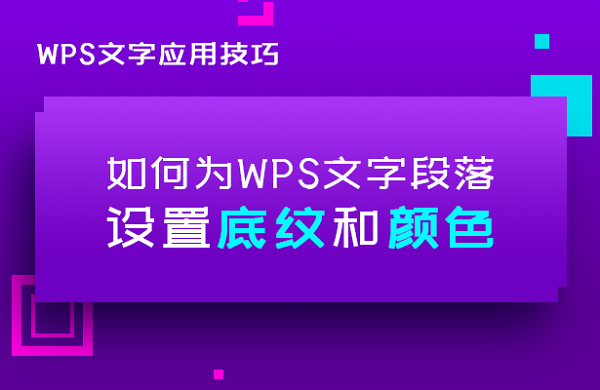
设置底纹和颜色
我们打开一个WPS文档来做范例,如图1这样的文档,我们可以为标题来加一个底纹和颜色,使这个文档更加的美观:
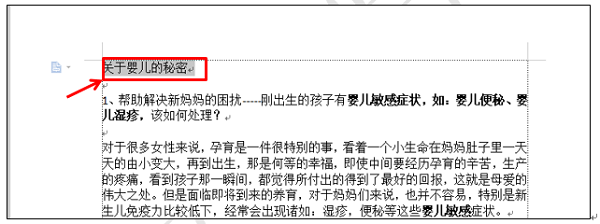
首先,我们选中标题,点击开始菜单栏下的工具栏中的字体进行调整,字号调至合适大小,如下图:

然后点击开始菜单下的边框工具,在下拉菜单中选择最下边的边框和底纹选项,如下图:
WPS怎么用制表位做菜单
利用WPS制表位做菜单,教大家WPS用制表位简单制作美观的菜单方法,教程真的很不错,制作出来的菜单也很美观,其中包含的知识点也很多,推荐过来,一起来学习吧! 首先按着你的内容打一份word出来,字体暂时不需要考虑,空格也不需要打上,这个时候不需要对齐,只需要记住分行就可以了 打完了开始对字体进行调整,至于标题的
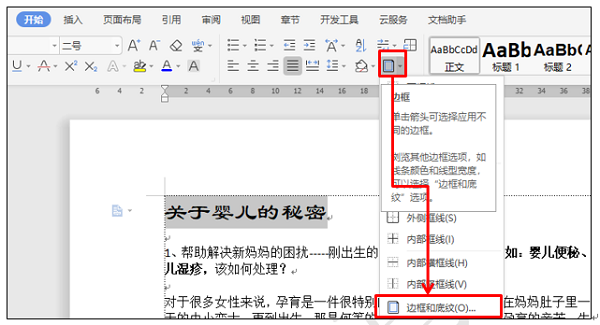
系统弹出边框和底纹窗口,我们选择底纹菜单栏,在下面的填充处选择一种适合的颜色,图案下的样式选择一种适合的样式,样式里的颜色选择为白色,如下图:
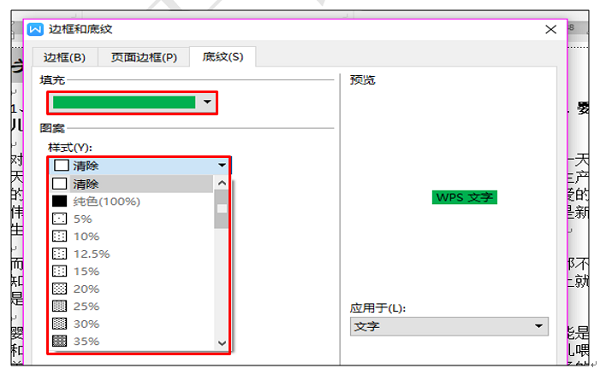
最后我们在窗口下面的应用于下拉菜单中选择段落选项,如下图:
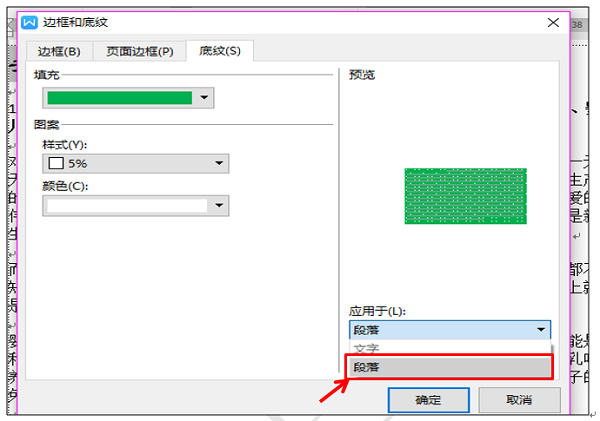
设置好后的效果如下图6,是不是相对于以前的单调的标题美观多了呢?
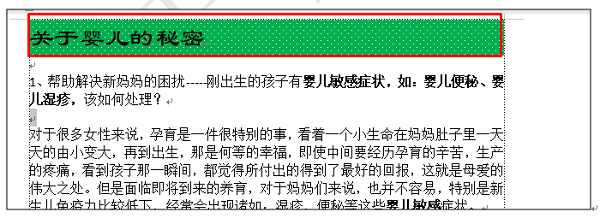
以上就是WPS文本里面的内容怎么设置颜色的内容分享,有需要的朋友可以去试试,大家也可以在工作中多去尝试学习更多的东西,WPS还有许多需要了解的,很多功能能让我们节省大量的工作时间。
WPS字体对话框怎么用
WPS字体对话框怎么用?Word2010的“字体”对话框专门用于设置Word文档中的字体、字体大小、字体效果等选项,用户在“字体”对话框中可以方便地选择字体,并设置字体大小, 工具/原料 一台电脑 wps word 软件 方法/步骤 新建或打开 wps word 软件 第1步,打开Word2010






